Introducción:
Zoho es parte de una suite de oficina en línea completa con correo electrónico alojado para direcciones de correo bajo su nombre de dominio. Los clientes de la serie Cloud-B de E2E Networks pueden hacer uso de hasta 50 buzones de correo sin costo utilizando Zoho. Zoho proporciona una interfaz limpia, sin anuncios y excelente junto con funciones, diseñadas para uso comercial y profesional. Comience ahora con hasta 50 usuarios gratuitos.
Nota:esta oferta solo es válida para los clientes de la serie Cloud-B de E2E Networks.
Introducción a Zoho:
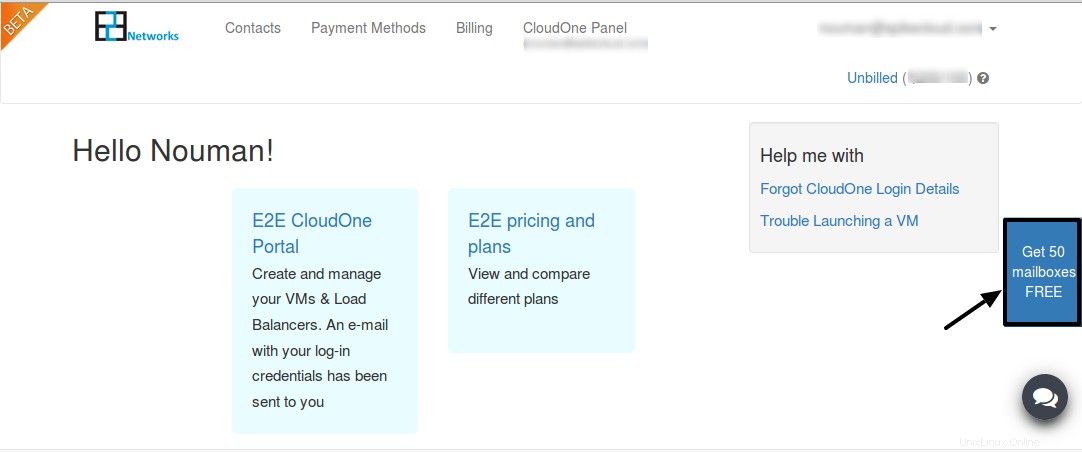
Paso 3: Ingrese su nombre de dominio en el cuadro de diálogo dado y haga clic en Enviar . Esto generará una página emergente que redirigirá a la página web de Zoho.
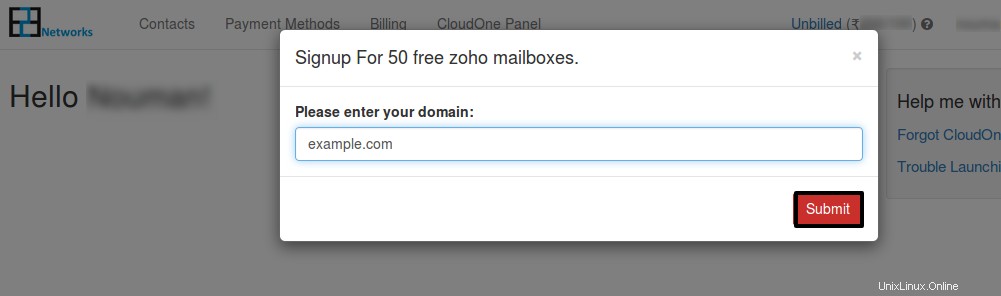
Nota:esta oferta solo es válida para los clientes de la serie Cloud-B de E2E Networks.
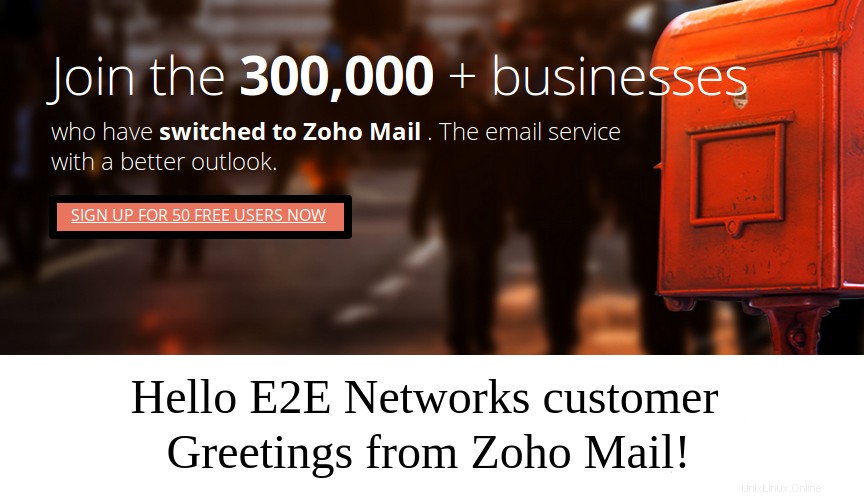 Una vez que ingrese la información requerida, se creará un buzón para su dominio. Este buzón solo funcionará si se completan las siguientes acciones:
Una vez que ingrese la información requerida, se creará un buzón para su dominio. Este buzón solo funcionará si se completan las siguientes acciones:
(1) Verificación.
(2) configuración de registro MX.
Verificación (método CNAME):
Necesitas verificar la propiedad de tu dominio. Compruebe si su proveedor de alojamiento de DNS aparece en la lista; seleccione otros del campo de arrastre. Aquí, se utilizará el método CNAME para la verificación.
Si su DNS está configurado con e2enetworks, deberá verificar la propiedad de su dominio agregando Zoho a sus registros de CName.
Al seleccionar el método CName para verificación, un código zb se generará para su dominio, que debe agregarse a los registros Cname de su dominio.
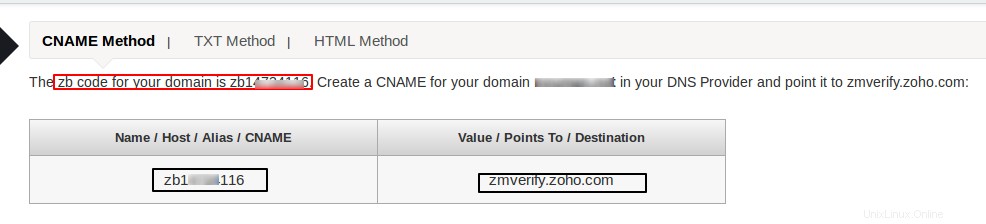
Siga los pasos mencionados a continuación para configurar sus registros CNAME:
Paso 1:Iniciar sesión
Haga clic en la URL mencionada a continuación para visitar el portal POWERDNS de e2enetworks:
http://dns.e2enetworks.net.in
Ingrese sus credenciales de inicio de sesión y presione enter.
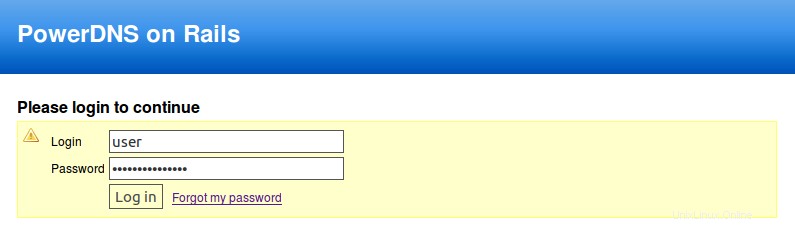
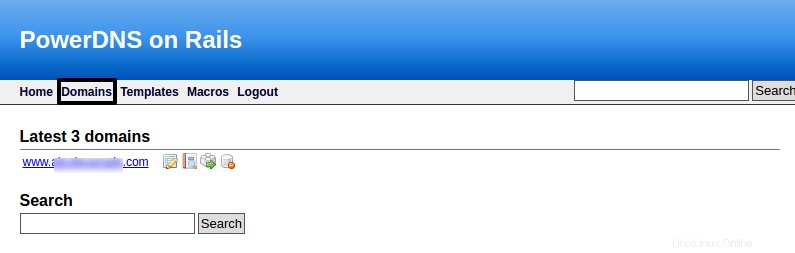
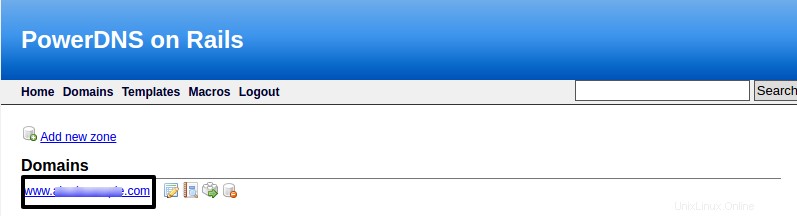
Paso 3: Haga clic en Nuevo registro en la parte inferior del resumen de DNS RR:
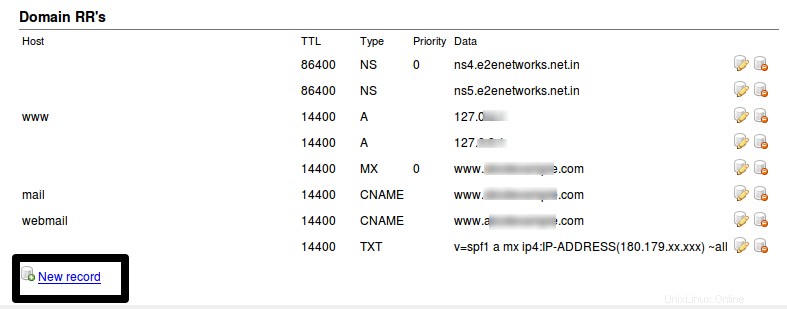
(i) Seleccione el tipo como CNAME
(ii) Introduzca el código generado en Zoho (código zb ), en el nombre de host.
(iii) Introduzca el TTL valor como 14400
(iv) Ingrese a zmverify.zoho.com en el campo de datos.
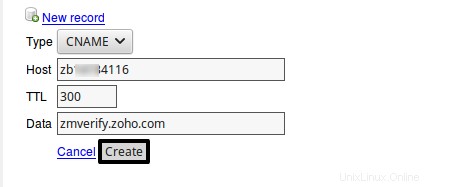 Haga clic en Crear .
Haga clic en Crear .
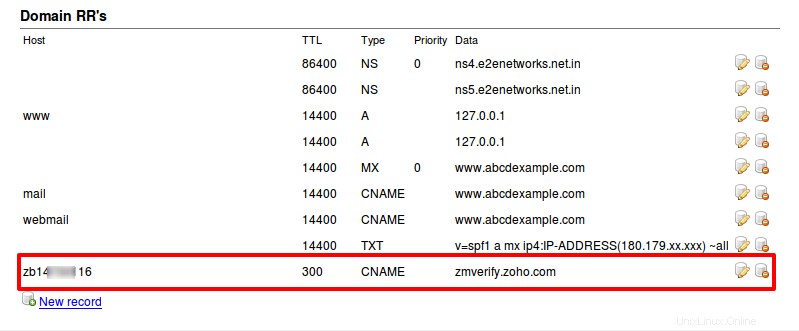 Ya agregó el registro CNAME correctamente. Es posible que deba esperar al menos una hora para que los cambios surtan efecto en los servidores DNS. Después de una o dos horas, inicie sesión en su Panel de control de Zoho Mail y haga clic en Verificar. .
Ya agregó el registro CNAME correctamente. Es posible que deba esperar al menos una hora para que los cambios surtan efecto en los servidores DNS. Después de una o dos horas, inicie sesión en su Panel de control de Zoho Mail y haga clic en Verificar. .
Configuración de MX-record:
Las entradas MX son registros especiales de servidores DNS que designan los servidores de correo electrónico destinatarios de su dominio. Los registros MX son las entradas de recursos en el DNS de su dominio, que transmiten la información del servidor de correo electrónico a los otros servidores DNS en la web y enrutan los correos electrónicos a los servidores correctos.
Ahora debe cambiar los registros MX de su dominio para comenzar a recibir correos electrónicos en su dominio. Puede configurar una dirección Catch All inicialmente para evitar la pérdida de correos electrónicos, en caso de que no haya creado algunos alias o cuentas de grupo. Una vez que haya verificado la creación de todas las cuentas, puede cambiar los Registros MX de su dominio.
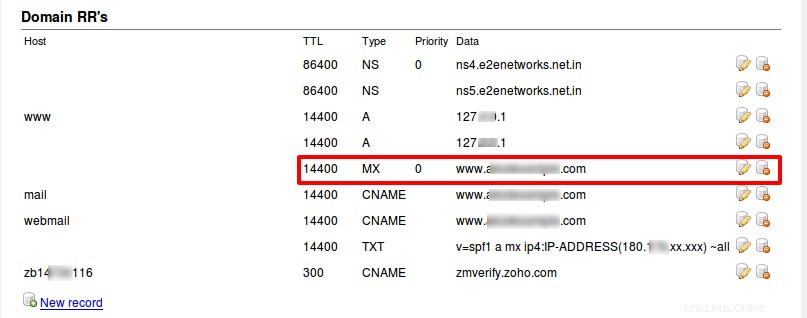 Paso 2: Haga clic en Eliminar Grabar :
Paso 2: Haga clic en Eliminar Grabar :
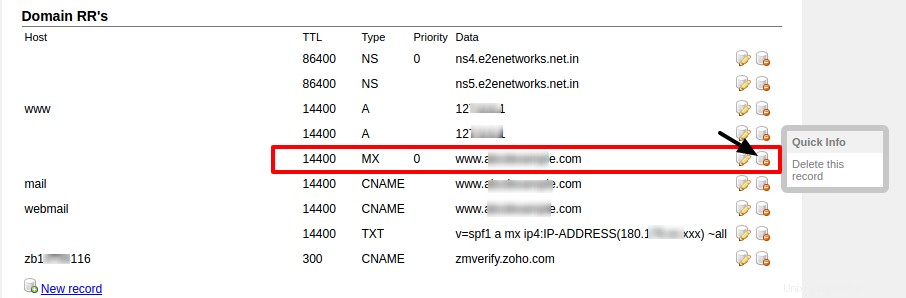 Y presione enter para eliminar el registro.
Y presione enter para eliminar el registro.
Paso 3: Agregue un nuevo registro MX haciendo clic en Nuevo registro:
(i) Especifique el 'Nombre ‘/ ‘Anfitrión ' como '@ ' o déjalo 'En blanco' .
(ii) Especificar el TTL valor como 14400
(iii) Ingrese la prioridad valor como 10 o cualquier número menor
(iv) Especificar los DATOS como mx.zoho.com para el primer registro.
(V) Haga clic en Crear .
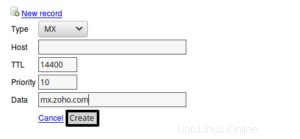
Este es el primer registro MX y debe agregar dos registros MX más para su dominio.
(vi) Para el registro MX 2:
- Haga clic en Nuevo registro
- Seleccione el Tipo como MX
- Deje el campo de anfitrión en blanco
- Establecer el TTL a 1440
- Establecer prioridad valor 20
- Ingrese a mx2.zoho.com en los Datos campo
- Haga clic en Crear .
(vii) Para el registro MX 3:
- Haga clic en Nuevo registro
- Seleccione el Tipo como MX
- Deje el campo de anfitrión en blanco
- Establecer el TTL a 1440
- Establecer prioridad valor 50
- Ingrese a mx3.zoho.com en el campo de datos
- Haga clic en Crear .
Actualice la página y consulte el resumen de RR del dominio para ver los nuevos registros.
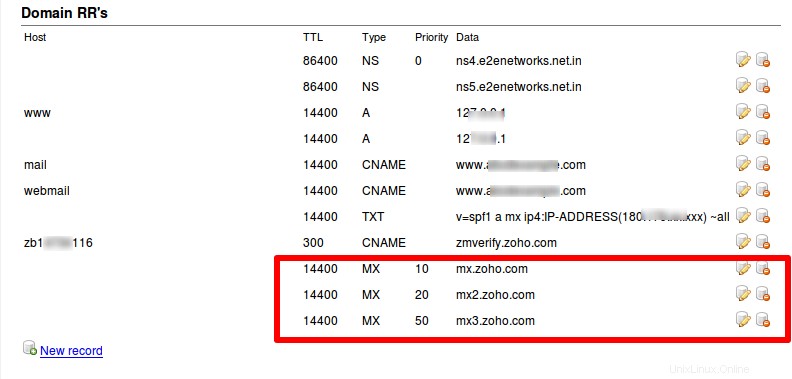 Esto completa su configuración de registros MX con zoho.
Esto completa su configuración de registros MX con zoho.